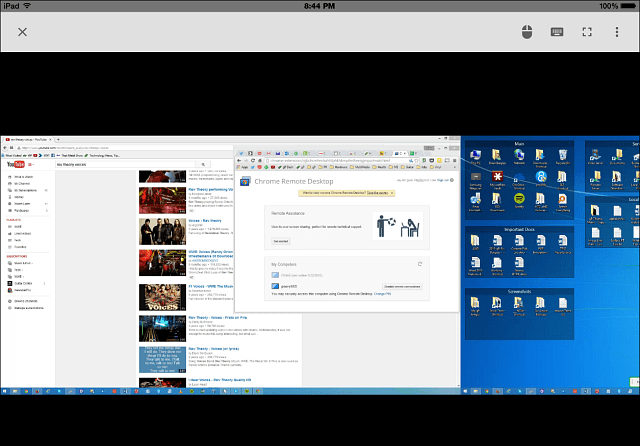Πώς να ακυρώσετε το Apple Arcade
Apple Arcade μήλο Ήρωας / / April 03, 2023

Τελευταία ενημέρωση στις

Εάν δοκιμάσατε το Apple Arcade ή δεν σας άρεσε η επιλογή του παιχνιδιού ή απλά δεν έχετε χρόνο να παίξετε, δείτε πώς να ακυρώσετε το Apple Arcade σε αυτόν τον οδηγό.
Η υπηρεσία Arcade της Apple σάς επιτρέπει να παίζετε διάφορα παιχνίδια σε iPhone, iPad και Apple TV με μία μόνο μηνιαία χρέωση. Εάν είναι η πρώτη φορά που εγγράφεστε στην υπηρεσία, θα λαμβάνετε συνήθως έναν μήνα δωρεάν που είναι 4,99 $/μήνα ή φθηνότερος μέσω ετήσιας ή Apple One συνδρομή.
Μάλιστα, ανάλογα με την προσφορά, μπορείτε να λάβετε έως και τρεις μήνες υπηρεσίας δωρεάν. Ένα άλλο σημείο πώλησης είναι η δυνατότητα λήψης παιχνιδιών για χρήση εκτός σύνδεσης. Ωστόσο, αφού το δοκιμάσετε για μερικές εβδομάδες, μπορεί να μην παίξετε παιχνίδια όσο νομίζατε.
Σε αυτήν την περίπτωση, θα θέλετε να ακυρώσετε το Apple Arcade. Δείτε πώς να το κάνετε.
Πώς να ακυρώσετε το Apple Arcade σε iPhone ή iPad
Μπορείτε να ακυρώσετε το Apple Arcade από τις φορητές συσκευές σας ή απευθείας από το Apple TV σας. Η διαδικασία είναι απλή αν ξέρετε πού να ψάξετε.
Για να ακυρώσετε το Apple Arcade σε iPhone ή iPad:
- Ανοιξε το App Store στο iPhone ή το iPad σας.
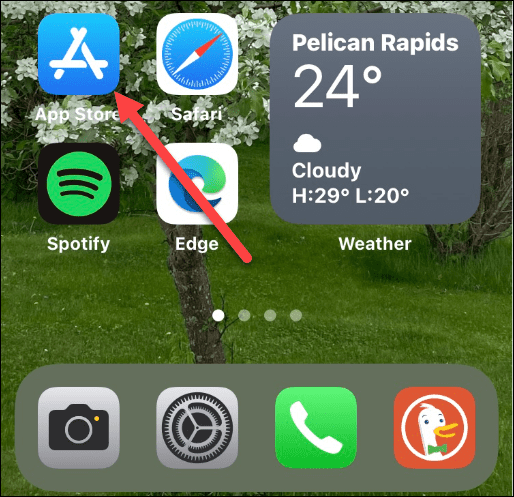
- Πατήστε το δικό σας εικονίδιο προφίλ στην επάνω δεξιά γωνία της οθόνης.
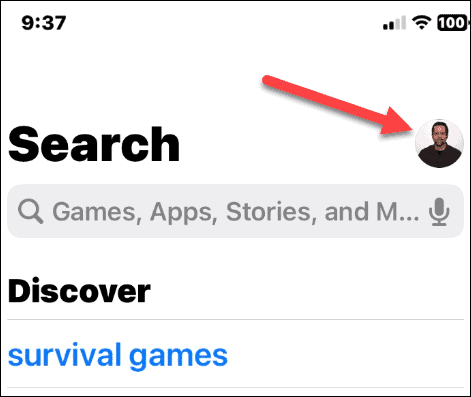
- Στο δικό σου λογαριασμός μενού, πατήστε το Συνδρομή επιλογή.
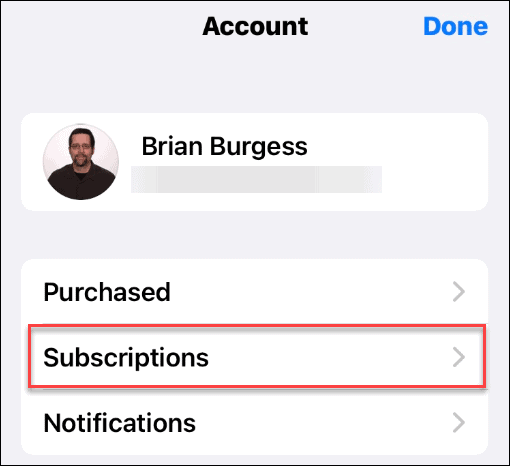
- Πατήστε το Apple Arcade επιλογή κάτω από την ενεργή ενότητα του Συνδρομές περιοχή.
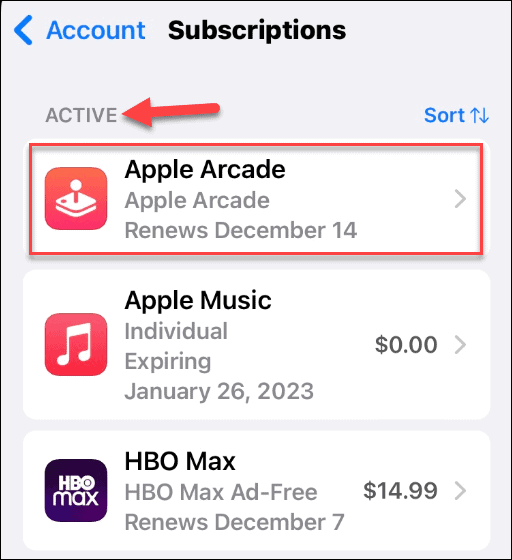
- Πατήστε το Ακύρωση δωρεάν δοκιμής επιλογή στο κάτω μέρος της ακόλουθης οθόνης.
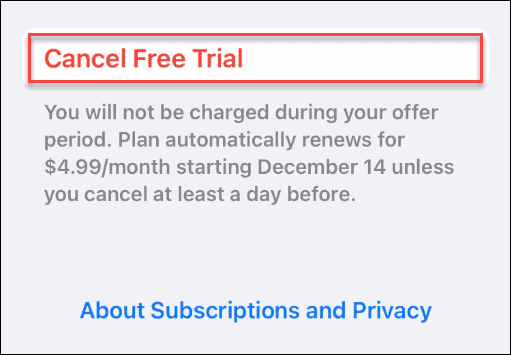
- Πατήστε το Επιβεβαιώνω κουμπί όταν εμφανιστεί η οθόνη επαλήθευσης.
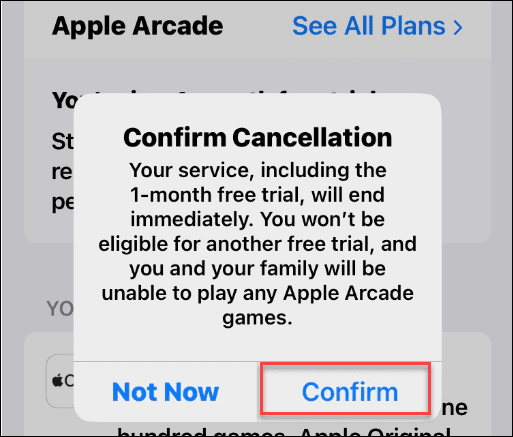
Πώς να ακυρώσετε το Apple Arcade στο Apple TV
Ένα από τα πλεονεκτήματα του Apple Arcade είναι η δυνατότητα να παίζετε τα παιχνίδια σας στη μεγάλη οθόνη μέσω της Apple TV σας. Επιπλέον, μπορείτε να ακυρώσετε το Apple Arcade απευθείας από το Apple TV.
Για να ακυρώσετε το Apple Arcade στο Apple TV, κάντε τα εξής:
- Ενεργοποιήστε το Apple TV και ανοίξτε το Ρυθμίσεις εφαρμογή.
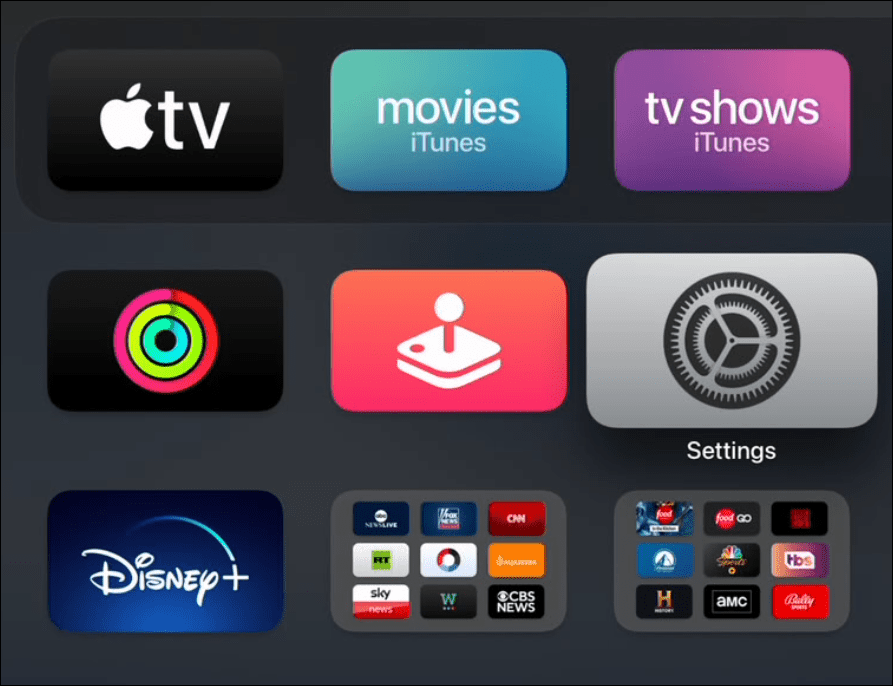
- Επιλέγω Χρήστες και Λογαριασμοί από την οθόνη Ρυθμίσεις.
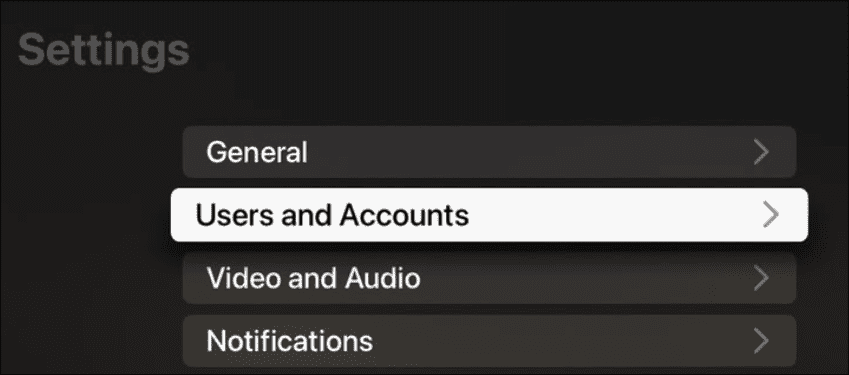
- Επιλέξτε την προεπιλογή σας όνομα λογαριασμού χρήστη από τη λίστα.
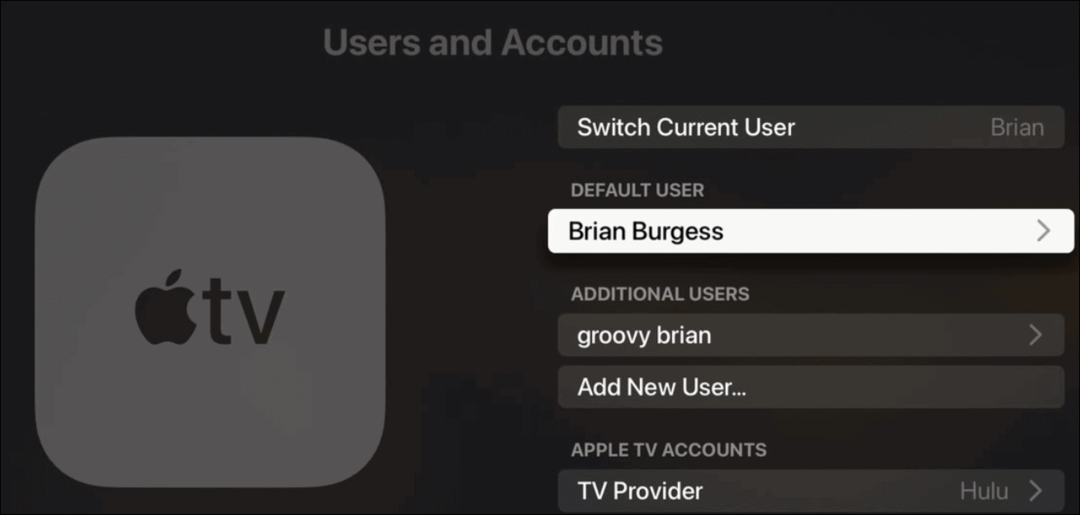
- Επιλέγω Συνδρομές από τη λίστα στην ακόλουθη οθόνη.
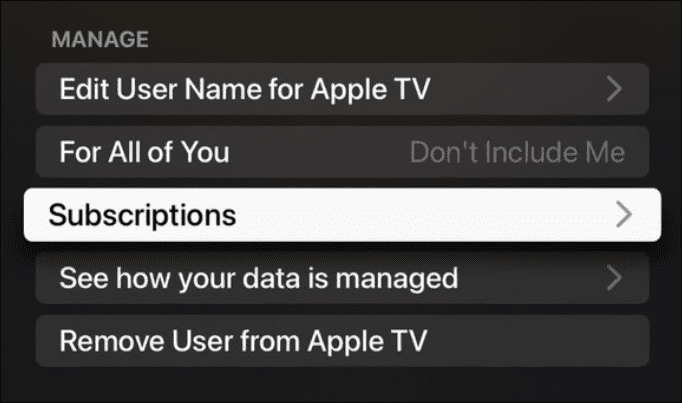
- Συνδεθείτε στον λογαριασμό σας με το δικό σας Apple ID και κωδικό πρόσβασης.
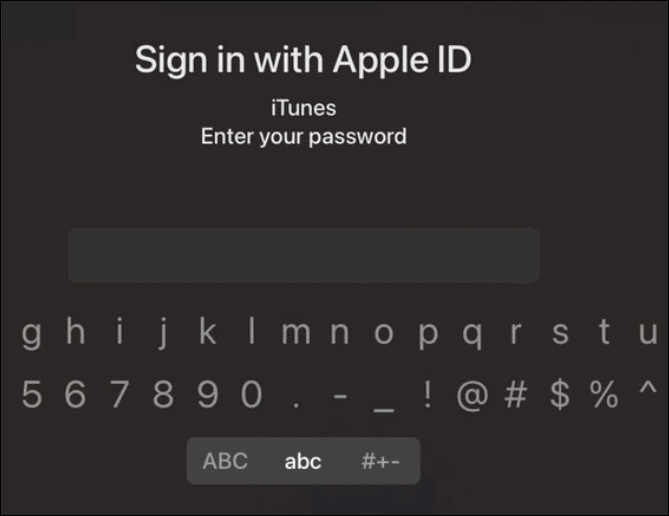
- Επιλέγω Apple Arcade και μετακινηθείτε προς τα κάτω και επιλέξτε το Ακύρωση δωρεάν δοκιμής (ή Ακύρωση συνδρομής) επιλογή.
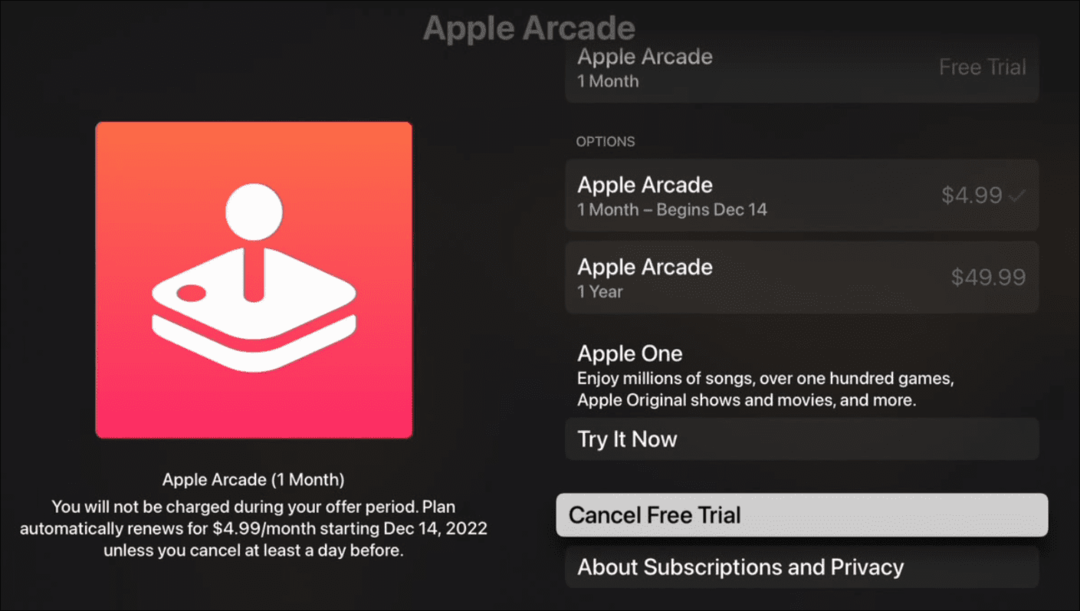
- Επιλέγω Επιβεβαιώνω στην οθόνη επαλήθευσης εάν είστε βέβαιοι ότι θέλετε να ακυρώσετε το Apple Arcade.
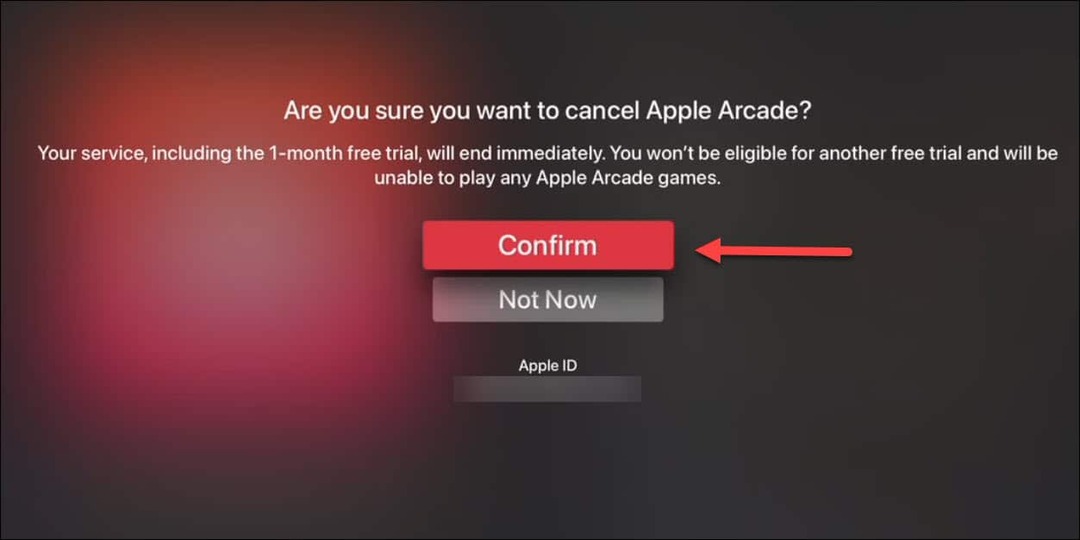
Πώς να ακυρώσετε μια συνδρομή Apple Arcade από υπολογιστή ή Mac
Εκτός από την ακύρωση της συνδρομής σας στο Apple Arcade από υπολογιστή, μπορείτε επίσης να το κάνετε μέσω iTunes, ενώ οι χρήστες Mac μπορούν να το κάνουν στο App Store
Για να ακυρώσετε το Apple Arcade μέσω iTunes:
- Εκτόξευση iTunes στον υπολογιστή σας και κάντε κλικ στο Διαχειρίζονται σύνδεσμος δίπλα σας Συνδρομές σύμφωνα με το Ρυθμίσεις Ενότητα.
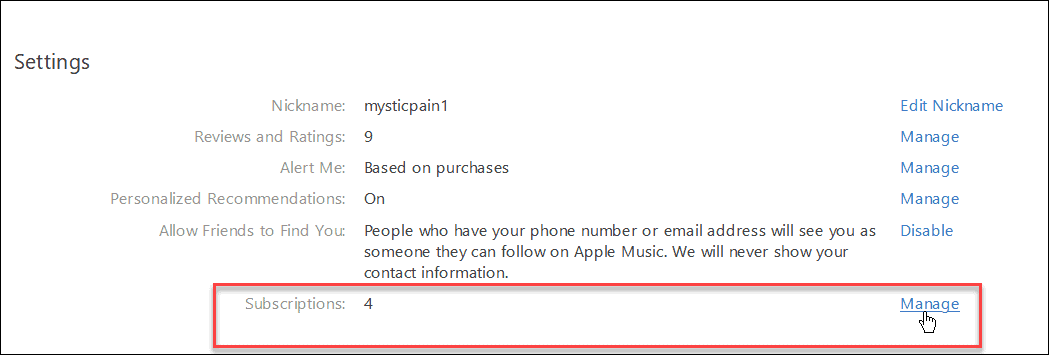
- Κάντε κύλιση προς τα κάτω στο Ενεργός ενότητα και κάντε κλικ Επεξεργασία δίπλα στο Apple Arcade στη λίστα.
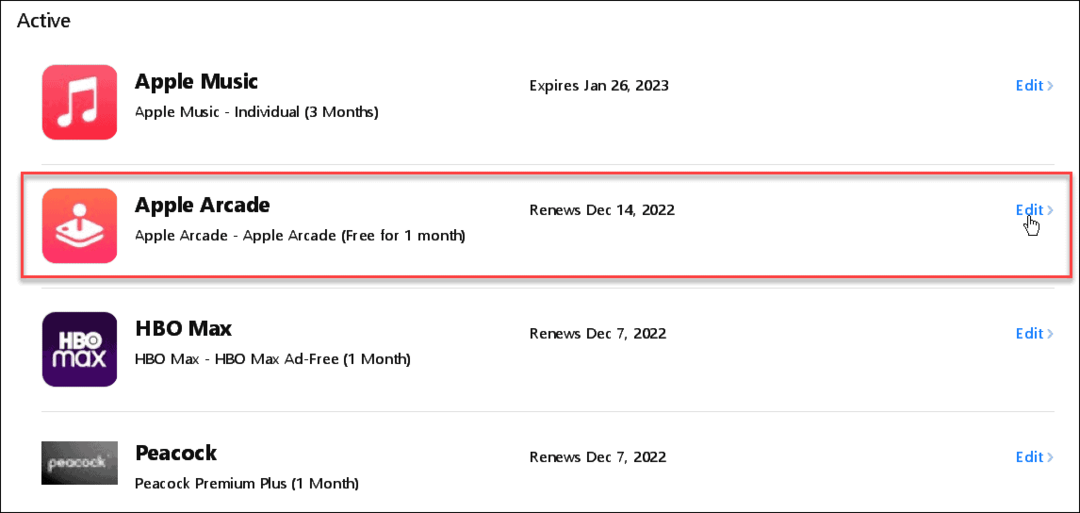
- Οταν ο Επεξεργασία συνδρομής ανοίγει η ενότητα, κάντε κλικ στο Ματαίωση κάτω από την ενότητα Επιλογές.
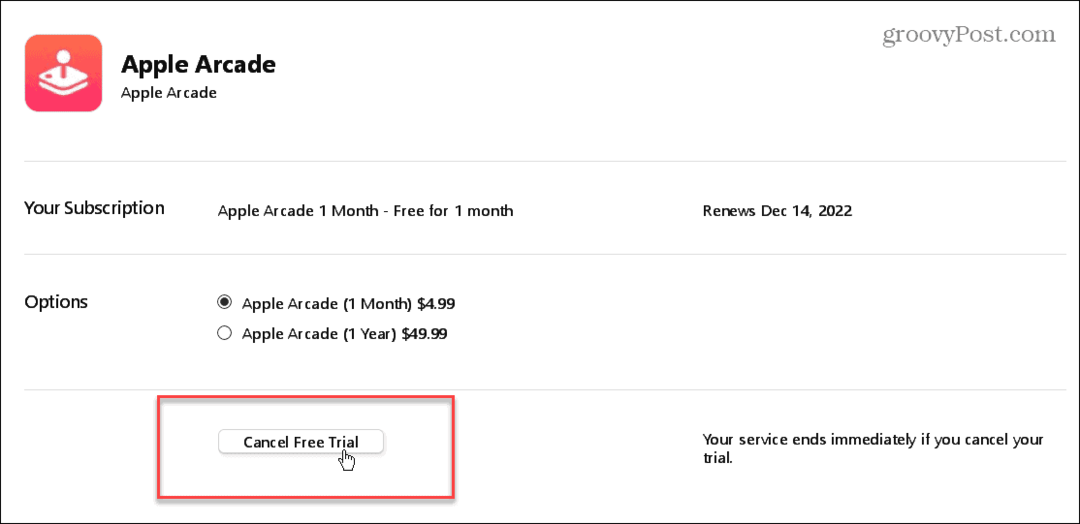
- Κάντε κλικ στο Επιβεβαιώνω κουμπί όταν εμφανιστεί η ειδοποίηση επαλήθευσης για την ολοκλήρωση της διαδικασίας.

Σημείωση: Αυτό το παράδειγμα χρησιμοποιεί iTunes στα Windows, αλλά μπορείτε επίσης να ακυρώσετε τη συνδρομή σας στο Apple Arcade σε Mac.
Για να ακυρώσετε το Apple Arcade σε Mac:
- Ανοίξτε το Mac App Store και συνδεθείτε με το Apple ID σας εάν δεν είστε ήδη.
- Όταν ανοίξει, κάντε κλικ στο εικονίδιο του προφίλ σας στην κάτω αριστερή γωνία.
- Επιλέγω Προβολή πληροφοριών ή Ρυθμίσεις λογαριασμού στο επάνω μέρος της οθόνης (ανάλογα με την έκδοση macOS) και ακολουθήστε τις οδηγίες που εμφανίζονται για το iTunes. Το UI φαίνεται διαφορετικό, αλλά τα βήματα είναι σχεδόν τα ίδια.
Εγγραφή στο Apple Arcade
Αν τα παιχνίδια και οι επιδόσεις του Το Apple Arcade δεν είναι αυτό που περιμένατε ή δεν το χρησιμοποιείτε αρκετά, μπορείτε να ακυρώσετε τη συνδρομή σας. Αξίζει να σημειωθεί ότι εάν πληρώνετε 4,99 $ το μήνα για την υπηρεσία, είναι καλή ιδέα να την ακυρώσετε πριν λήξει ο μήνας.
Είναι σημαντικό να γνωρίζετε ότι όταν ακυρώνετε το Apple Arcade, η συνδρομή ή/και η δοκιμή λήγει αμέσως. Ωστόσο, δεν θα έχετε πλέον πρόσβαση στο Apple Arcade ή σε οποιοδήποτε από τα παιχνίδια του. Αυτό είναι διαφορετικό από ένα Συνδρομή Apple Music η οποία συνεχίζεται μέχρι την ημερομηνία λήξης ακόμη και μετά την ακύρωση.
Ωστόσο, εάν έχετε αποφασίσει να πληρώσετε για ένα ολόκληρο έτος στα 50 $ και να εξοικονομήσετε 10 $ μέσω της ετήσιας συνδρομής, ίσως θέλετε να περιμένετε να ακυρώσετε μέχρι να πλησιάσει η ημερομηνία λήξης. Επίσης, μπορείτε απολαύστε το Apple Arcade, αλλά δεν μπορείτε να βρείτε αρκετό χρόνο για να το παίξετε για να δικαιολογήσετε τη χρέωση.
Όποιος κι αν είναι ο λόγος για την ακύρωση του Apple Arcade, είναι τόσο απλό όσο ακυρώνοντας άλλες συνδρομητικές υπηρεσίες από την Apple. Για παράδειγμα, μπορείτε να τρώτε τις αγαπημένες σας εκπομπές και ταινίες από την Apple αλλά ακυρώστε τη συνδρομή σας στο Apple TV+ μέχρι την επόμενη σεζόν του See or The Morning Show.
Πώς να βρείτε το κλειδί προϊόντος των Windows 11
Εάν πρέπει να μεταφέρετε τον αριθμό-κλειδί προϊόντος των Windows 11 ή απλά το χρειάζεστε για να κάνετε μια καθαρή εγκατάσταση του λειτουργικού συστήματος,...
Πώς να εκκαθαρίσετε την προσωρινή μνήμη, τα cookies και το ιστορικό περιήγησης του Google Chrome
Το Chrome κάνει εξαιρετική δουλειά στην αποθήκευση του ιστορικού περιήγησής σας, της προσωρινής μνήμης και των cookie για τη βελτιστοποίηση της απόδοσης του προγράμματος περιήγησής σας στο διαδίκτυο. Δικό της πώς να...